在阅读和编辑PDF文档的时候,通过添加一些诸如视频、音频之类的附件可以让读者更直观的理解文档内容。不过一些PDF阅读软件虽然可以打开PDF文档,但是却无法查看到附件的详细内容。别急,下面我就来为大家介绍PDF文件的附件怎么查看,以及如何在文档中添加附件。
我们需要先准备一个可以查看和添加附件的软件。涉及到附件的添加和查看,很多PDF工具箱都不具备这两个功能。所以需要用到一些专业的PDF编辑软件,比如Adobe Acrobat和UPDF这种。因为Adobe Acrobat需要付费激活,所以下面我们使用UPDF进行演示,如何查看PDF文件的附件,以及如何在PDF文件中添加附件。

UPDF——多功能PDF编辑软件
UPDF是一款可以无限期免费试用的PDF编辑软件,不仅包含PDF文字编辑、PDF图片编辑、PDF注释、PDF拆分与合并等等功能。还具备最新的AI功能,辅助我们编辑和阅读PDF文档。我们今天要用到的就是UPDF的注释功能中的附加文件工具。
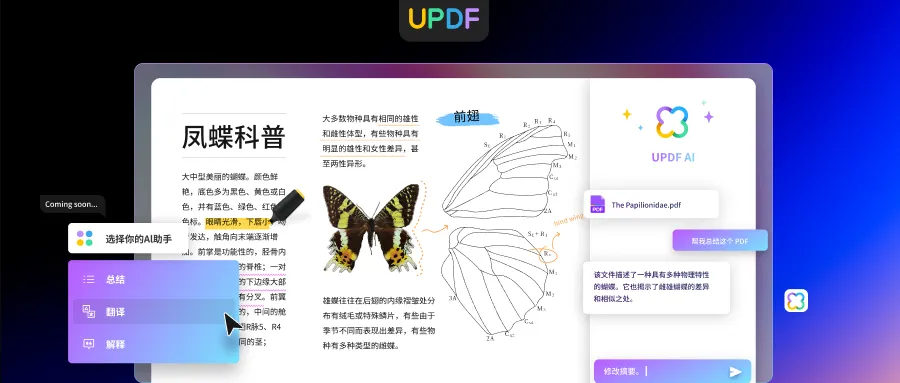
PDF附件查看步骤:
第一步:使用UPDF打开含有附件的PDF文档。
第二步:找到附件的位置,双击附件图标,会出现是否打开附件的提示,选择打开附件即可查看该附件的内容。
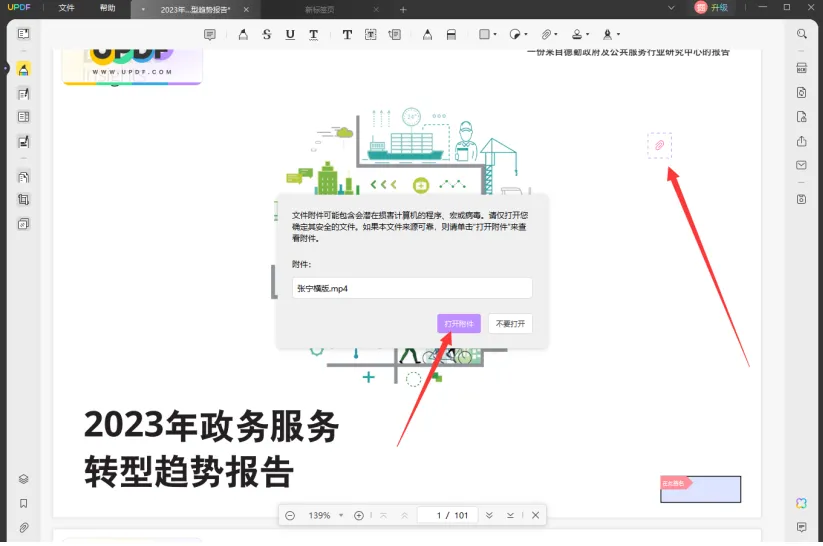
注:如果不知道附件的具体位置可以点击UPDF左下角的附件按钮,在这里可以查看到文档中所有的附件。同样的,在这个附件列表中双击需要打开的附件,也可以将其打开。我们还能在这里为附件编辑说明,以便下次更轻松找到需要的附件。
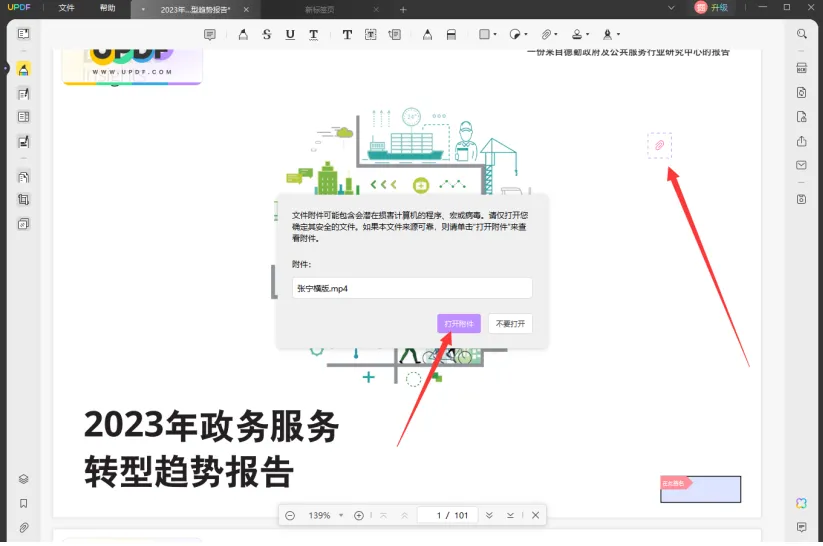
如何添加PDF附件?
第一步:使用UPDF打开需要添加附件的文档之后,在左侧菜单中找到注释功能,点击注释按钮进入注释编辑模式。此时可以看到,软件上方的工具栏变为了注释相关的工具。
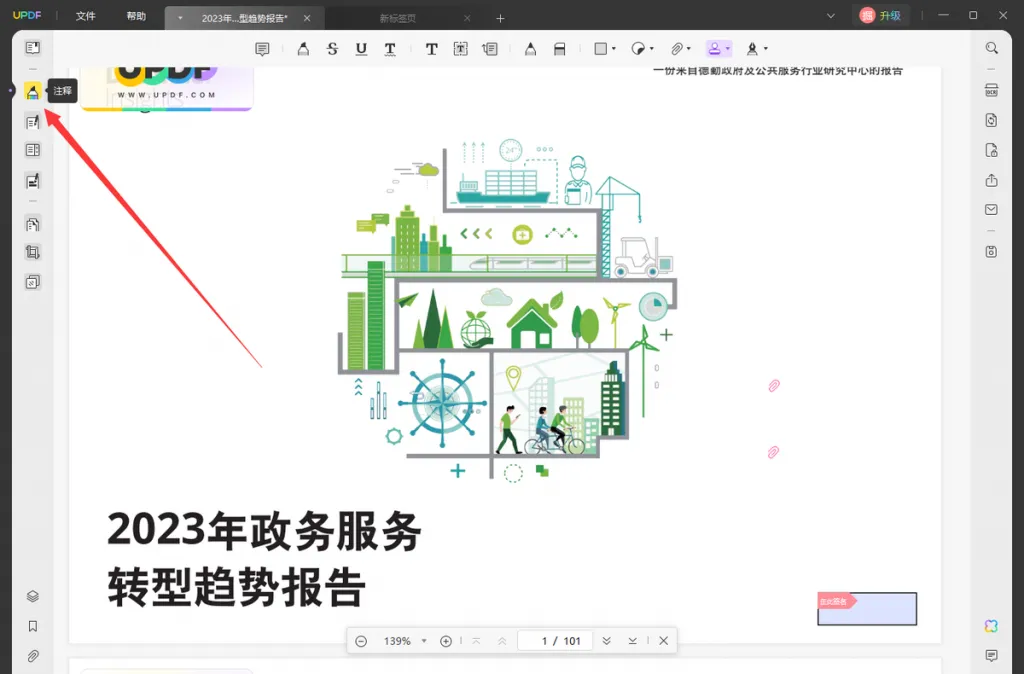
第二步:在注释编辑模式下,点击上方的附加文件按钮,设置好附加文件的图标、颜色等信息之后,点击文档中需要附加文件的位置。
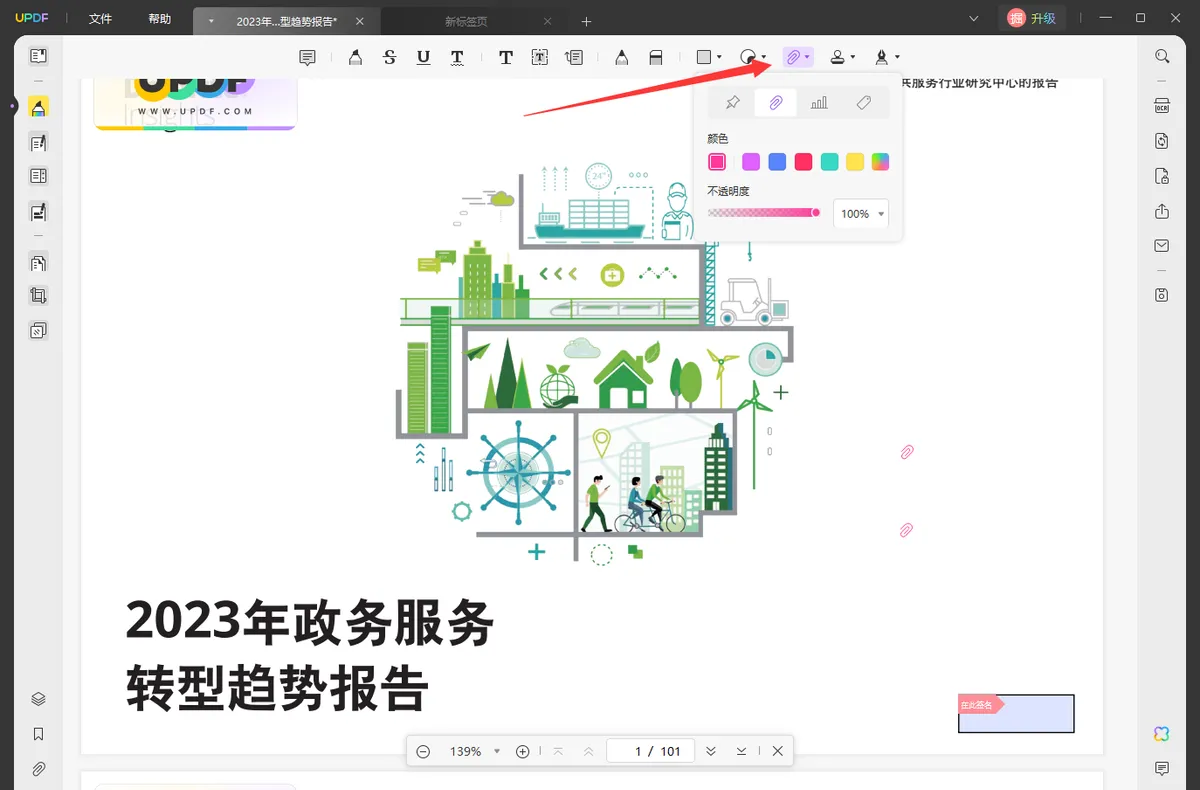
第三步:在文件选择中,选择需要附加的文件,就能将文件附加到PDF文档中。文件添加成功后,我们依然可以鼠标右键点击该文件的图标,在属性中编辑图标样式,也能鼠标左键拖动改变附加文件的位置。
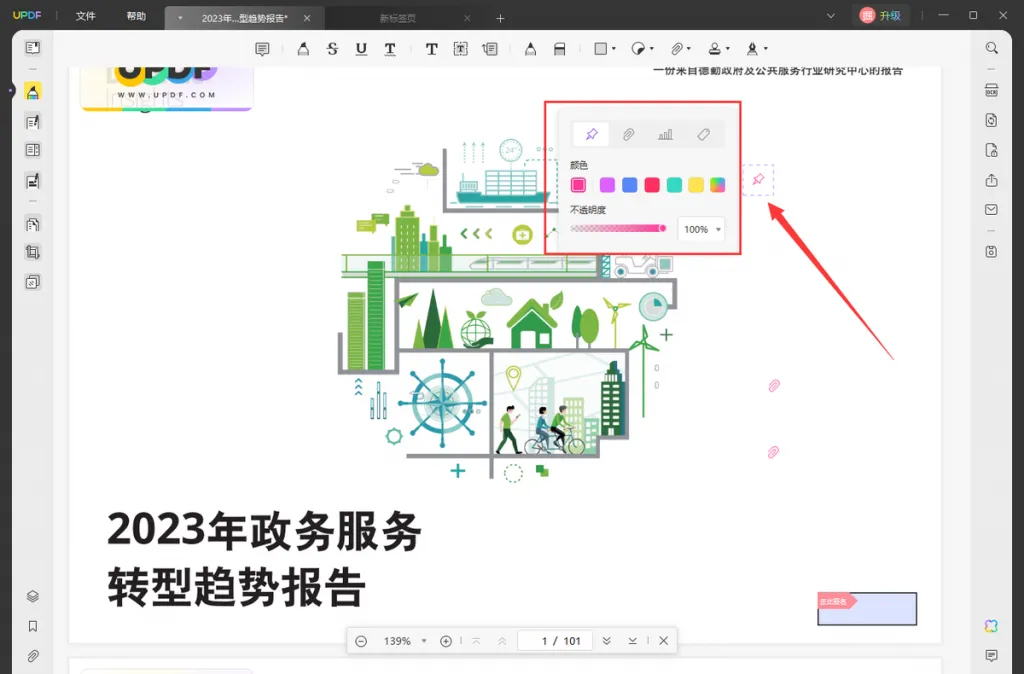
总结
现在各位小伙伴已经知道PDF文件的附件怎么查看,以及如何在文档中添加附件了。其实UPDF中还有非常多实用有趣的功能,而且现在UPDF是可以免费试用的,大家可以自己下载体验哦。
 UPDF
UPDF Windows 版
Windows 版 Mac 版
Mac 版 iOS 版
iOS 版 安卓版
安卓版 AI 网页版
AI 网页版 AI 助手
AI 助手 编辑 PDF
编辑 PDF 注释 PDF
注释 PDF 阅读 PDF
阅读 PDF  UPDF Cloud
UPDF Cloud 格式转换
格式转换 OCR 识别
OCR 识别 压缩 PDF
压缩 PDF 页面管理
页面管理 表单与签名
表单与签名 发票助手
发票助手 文档安全
文档安全 批量处理
批量处理 企业解决方案
企业解决方案 企业版价格
企业版价格 企业指南
企业指南 渠道合作
渠道合作 信创版
信创版 金融
金融 制造
制造 医疗
医疗 教育
教育 保险
保险 法律
法律 常见问题
常见问题 联系我们
联系我们 用户指南
用户指南 产品动态
产品动态 新闻中心
新闻中心 技术参数
技术参数 关于我们
关于我们 更新日志
更新日志






 周年庆特惠,立减+加赠会员时长
周年庆特惠,立减+加赠会员时长



